Меню команд
В правом верхнем углу палитры расположена кнопка в виде небольшого прямоугольника. Она открывает меню команд диалогового окна:
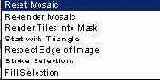
Если вы создали мозаику при малом разрешении документа и сочли ее удачной, выберите команду Re-render Mosaic — Painter автоматически переберет мозаику заново, точно так же, как и при изменении цвета основы.
Команда Starting with a Triangle (Начинать с треугольника) актуальна в местах, где линия рисунка должна утоньшаться. Особенно удачно это используется с удлиненной узкой плиткой, то есть, при увеличении параметра Length (Длина) и уменьшении Width (Ширина).
Обычно Painter выкладывает плитки мозаики в край изображения, но можно сделать кромку из основы, особенно, если используется цветная основа. Для этого достаточно выбрать команду Respecting the Edge of an Image (Учитывать край изображения), тогда Painter оставляет кромку основы по краям изображения.
С помощью команды Stroke Selection (Обвести выделение) можно автоматически обвести выделение. А при выборе команды Fill Selection (Залить выделение) Painter автоматически заполняет все выделение. Однако при использовании обеих команд следует в промежутке между ними что-то изменить. Например, вы решили обвести, а затем заполнить выделение. Тогда после выполнения обводки, поменяйте цвет или размер плиток, а затем выполните заполнение. На рис. 18.12 приведен пример автоматического выполнения обводки выделения (слева), автоматического заполнения (справа), и комбинированного действия, сначала обводки, затем заполнения (в центре). Если вы не удовлетворены полученными результатами, можете вручную откорректировать заполнение.
 |
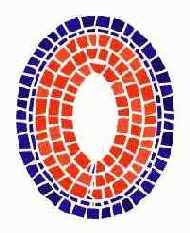
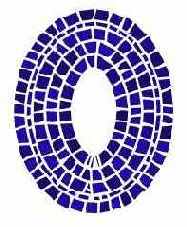
Рис. 18.12. Пример обводки (вверху), обводки и заполнения (в центре), и заполнения (внизу)
">
